如何格式化C盘?这可是个技术活,不过别担心,我这就给你细细道来,想象一下,你的电脑就像是一个装满各种文件和程序的大房间,而C盘就是这个房间的地板,这个地板可能会变得乱七八糟,或者你想换个新地板(也就是重装系统),这时候就需要格式化C盘了。
为啥要格式化C盘?
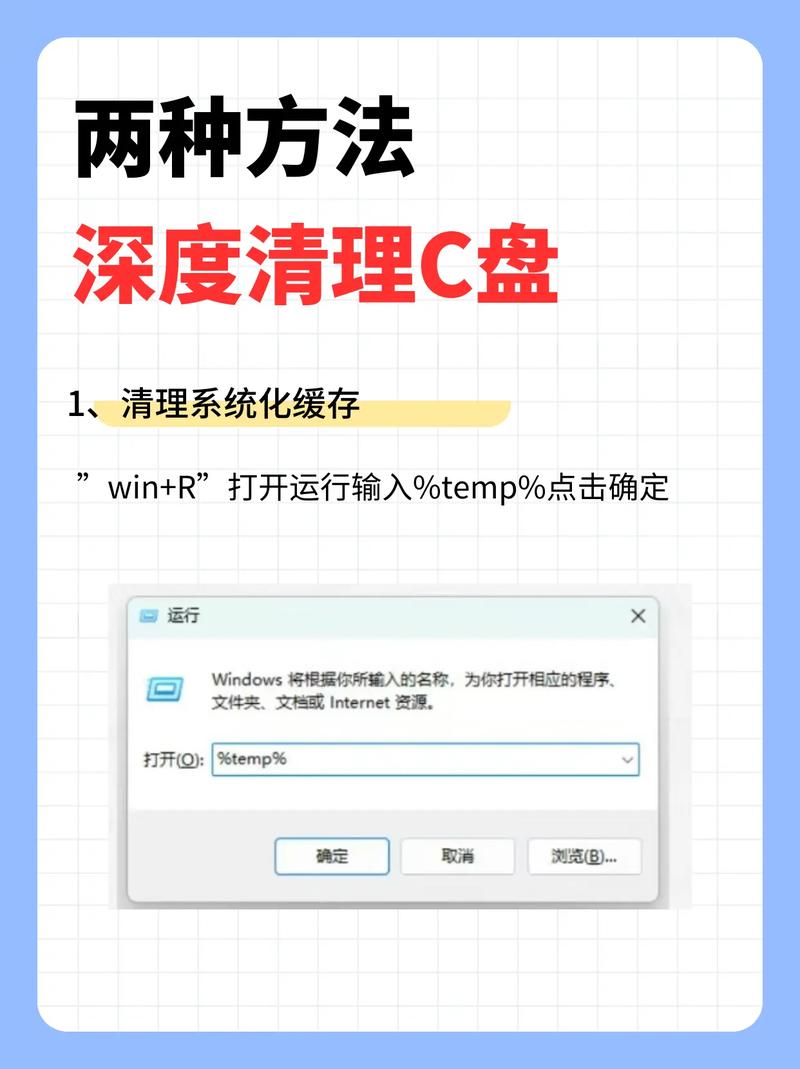
咱们先聊聊,为啥有人想格式化C盘呢?其实啊,原因不外乎那么几个:
1、系统重装:电脑用久了,可能会变得慢吞吞的,就像老牛拉破车,这时候,很多人会选择重装操作系统,让电脑焕然一新。
2、病毒木马:要是电脑不小心中了病毒或木马,格式化C盘就像是给房间来个大扫除,把坏东西都扫出去。
3、分区调整:我们需要重新规划硬盘空间,比如扩大C盘或者新建其他分区,这时候也需要格式化。
格式化前的准备
在动手之前,得先做好几项准备工作,可别小看了这些步骤哦!
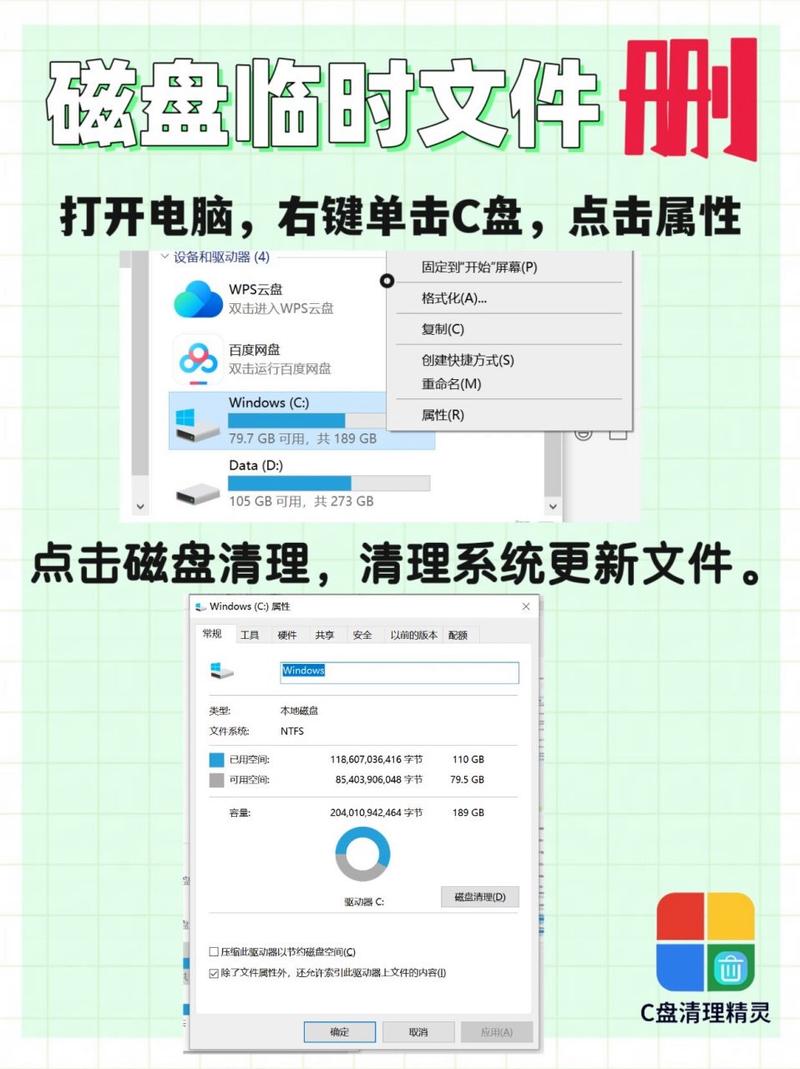
备份重要数据:这可不是闹着玩的,一旦格式化,C盘里的东西可就全没了,记得把文档、照片、视频这些宝贝东西备份到U盘、云盘或者别的硬盘里。
准备安装介质:重装系统的话,你得有个Windows安装盘或者ISO镜像文件,这就像是新房的装修材料,没有它可不行。
关闭杀毒软件:有些杀毒软件可能会误报安装文件为病毒,所以最好先关掉它们,等装完系统再打开。
进入BIOS设置
就是要进入电脑的BIOS设置了,这一步对新手来说可能有点头疼,但别怕,咱们一步步来。
重启电脑,然后狂按Del键(有的电脑是F2、F10之类的),就能进入BIOS设置了。
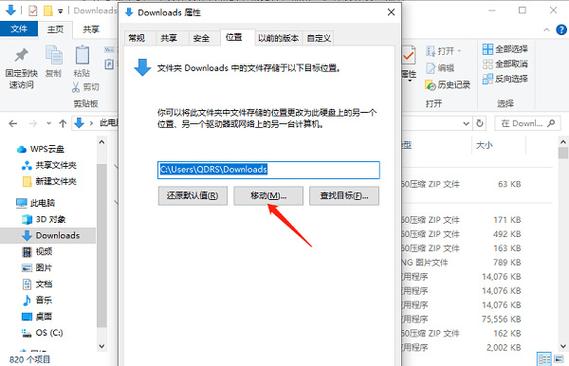
在BIOS里,找到“启动顺序”那一项,把第一启动项改成你的U盘或者光驱,这样电脑就会从那里启动了。
保存设置,退出BIOS,电脑就会自动重启,并从你刚刚设置的介质启动。
开始格式化
咱们终于要开始真正的格式化工作了。
插入U盘或者放入光盘,重启电脑。
屏幕上会出现安装界面,按照提示选择语言、时区等设置。
到了安装类型的选择,记得选“自定义(高级)”,这样你才能手动选择分区和格式化。
在分区列表里找到C盘,通常会显示为“驱动器0”,选中它,然后点“格式化”按钮,这里要注意,格式化会清空C盘上的所有数据,所以一定要确保你已经备份好了重要文件。
格式化完成后,就可以开始安装操作系统了,这个过程可能需要一段时间,你可以泡杯茶,看看书,耐心等待。
安装操作系统
操作系统安装过程中,你只需要按照屏幕上的指示操作就行,比如接受许可条款、选择安装位置等,安装完成后,电脑会自动重启几次,然后就进入你熟悉的桌面环境了。
后续设置
系统装好了,可别以为就万事大吉了,还有几件事要做呢:
安装驱动程序:特别是显卡、声卡这些硬件的驱动,不然它们可能无法正常工作,一般系统会自动安装一部分驱动,但有些可能需要你手动去官网下载。
安装常用软件:浏览器、办公软件、聊天工具这些,根据个人需求来安装吧。
恢复数据:把之前备份的数据复制回电脑,注意检查文件是否完整哦。
小贴士
我给你几个小建议,希望能帮到你:
定期备份:重要数据一定要定期备份,免得哪天突然出问题手忙脚乱。
谨慎操作:格式化和重装系统都是大事,每一步都要仔细确认,别急着点“下一步”。
学习基础知识:多了解一些电脑基础知识,对你以后使用和维护电脑都有帮助。
好了,关于如何格式化C盘,我就讲到这里了,虽然步骤看起来有点多,但只要你按照我说的去做,保证能顺利搞定,当然啦,如果你在过程中遇到啥问题,也别慌,多在网上查查资料,或者问问身边的高手朋友,电脑这东西啊,就是个工具,咱别被它牵着鼻子走,学会了怎么用它,它就能更好地服务于咱啦!
到此,以上就是小编对于如何格式化c盘的问题就介绍到这了,希望介绍的几点解答对大家有用,有任何问题和不懂的,欢迎各位朋友在评论区讨论,给我留言。
内容摘自:https://news.huochengrm.cn/cygs/26898.html
